فهرست
د وینډوز تازه کولو تېروتنه 0x800F0922 هغه وخت رامینځته کیږي کله چې د وینډوز تازه کولو وسیله د تازه بشپړولو کې پاتې راشي. ډیری وخت، دا تېروتنه په مستقیم ډول د KB3213986 کوډ سره د وینډوز تازه کولو ناکام نصب سره تړاو لري.
سربیره پردې، هغه کارپوهانو چې دا مسله یې څیړلې لیدلي چې دا د SRP یا سیسټم بیرته راګرځیدونکي برخې د کم ذخیره کولو ځای لخوا هم رامینځته شوی.
نور لاملونه چې ولې د وینډوز تازه کولو تېروتنه 0x800F0922 په لاندې ډول دي :
- د وینډوز فایروال مسله
- د .NET چوکاټ غیر فعال دی 3>سیسټم د مالویر سره اخته شوی
- د اپډیټ کولو پرمهال بې ثباته انټرنیټ اتصال
سربیره پردې، نور پرمختللي کاروونکي نور لاملونه هم لټوي چې ولې دا تېروتنه رامنځته کیدی شي. دلته یو مثال دی چې څنګه د وینډوز تازه کولو تېروتنه 0x800F0922 ښایي داسې ښکاري:

دلته هغه څه ښکاري کله چې د .NET چوکاټ غیر فعال وي:

موږ غواړو چې په ساده ډول ریبوټ شو کمپیوټر به ستونزه حل کړي، مګر له بده مرغه، دا قضیه نده. خوشبختانه، په داسې حال کې چې د دې تېروتنې د حل لپاره لږ تر لږه ستونزه حل کول اړین دي، دا ژور تخنیکي وړتیا ته اړتیا نلري.
پدې لارښود کې موږ ځینې ګامونه یوځای کړي چې حتی لومړني کاروونکي کولی شي د وینډوز تازه کولو تېروتنه 0x800F0922 حل کولو لپاره تعقیب کړي.
د وینډوز تازه کولو تېروتنه 0x800F0922 ترمیم کولو څرنګوالی
میت 1 - د وینډوز سیسټم فایل چیکر (SFC) او د ځای پرځای کولو خدمت او مدیریت (DISM) وکاروئ
د چک کولو او چک کولو لپارهفاسد فایل ترمیم کړئ، تاسو کولی شئ د وینډوز SFC او DISM څخه کار واخلئ. دا وسیلې د هر وینډوز 10 عملیاتي سیسټم سره راځي او د وینډوز تازه کولو غلطۍ د حل کولو لپاره یو له خورا معتبر میتودونو څخه دی.
- د "Windows" کیلي او د "R" لیک فشار ورکړئ ترڅو د چلولو لپاره. د قوماندې کړکۍ. بیا په کې "cmd" ټایپ کړئ او د "ctrl او shift" کیلي یوځای ونیسئ او "enter" فشار ورکړئ. د مدیر اجازه ورکولو لپاره په پرامپټ کې "OK" باندې کلیک وکړئ.
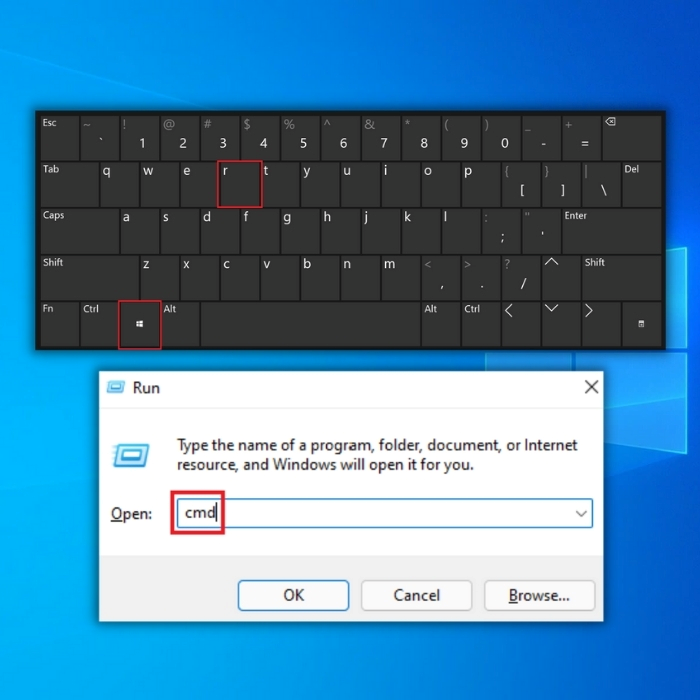
- "sfc /scannow" ټایپ کړئ او د کمانډ پرامپټ کړکۍ کې "انټر" کېکاږئ او د سکین لپاره انتظار وکړئ. بشپړ یوځل چې سکین بشپړ شي خپل کمپیوټر بیا پیل کړئ او تایید کړئ که مسله حل شوې وي.
یادونه: که د SFC سکین کار نه کوي ، نو د دې راتلونکو ګامونو سره پرمخ لاړشئ
- د پورته ذکر شویو ګامونو په کارولو سره د کمانډ پرامپټ کړکۍ یو ځل بیا پورته کړئ او "DISM.exe / آنلاین / کلین اپ-امیج / ریسټور هیلت" ټایپ کړئ او "انټر" کلیک وکړئ

- تر هغه وخته پورې انتظار وکړئ چې سکین بشپړ شوی وي او خپل کمپیوټر بیا پیل کړئ. د وینډوز تازه کولو وسیله پرانیزئ او د تازه کولو پروسه پیل کړئ او وګورئ چې ستونزه حل شوې ده.
2 میتود - د وینډوز تازه خدمتونه بیا پیل کړئ
د وینډوز 10 عملیاتي سیسټم بشپړ ندی . ممکن داسې مثالونه وي کله چې د هغې ځینې دندې په سمه توګه کار نه کوي. د دې ستونزې په اړه د تګ غوره لاره په ساده ډول دا ریبوټ کول دي. د ناکام وینډوز تازه کولو په حالت کې ، تاسو باید د وسیلې تازه کولو ته پام وکړئ چېد وینډوز تازه کولو لپاره مسؤل دی.
- د "وینډوز" کیلي ونیسئ او د "R" لیک فشار ورکړئ او د کمانډ لاین کې "cmd" ټایپ کړئ. په ورته وخت کې دواړه "ctrl او شفټ" کیلي فشار ورکړئ او "انټر" کلیک وکړئ. په راتلونکي پرامپټ کې د مدیر اجازه ورکولو لپاره "OK" غوره کړئ.

- د کمانډ پرامپټ کړکۍ کې، لاندې کمانډونه په انفرادي ډول ټایپ کړئ او ډاډ ترلاسه کړئ چې د هرې کمانډ له ننوتلو وروسته انټر فشار ورکړئ .
- net stop wuauserv
- net stop cryptSvc
- نیټ سټاپ بټس
- نیټ سټاپ ایم سیسرور
- رین C:\\Windows\\SoftwareDistribution SoftwareDistribution.old
- ren C:\\Windows\\System32\\catroot2 Catroot2.old

یادونه: دواړه د وروستي دوه کمانډونو څخه یوازې د Catroot2 او Software Distribution فولډرونو د نوم بدلولو لپاره کارول کیږي
- اوس چې تاسو د وینډوز تازه خدمتونه بند کړي ، نو د تازه کولو لپاره یې بیرته فعال کړئ. د کمانډ پرامپټ کړکۍ کې لاندې کمانډونه ولیکئ.

- د پورته ذکر شوي ګامونو بشپړولو وروسته، خپل کمپیوټر بیا پیل کړئ او د وینډوز تازه کولو وسیله پرمخ وړئ ترڅو معلومه کړئ چې ستونزه شتون لري که نه. ثابت شوی.
میتود 3 – ډاډ ترلاسه کړئ چې د .NET چوکاټ فعال دی
ځکه چې د وینډوز تازه کولو تېروتنه 0x800F0922 هم د .NET چوکاټ سره تړاو لري، ډاډ ترلاسه کړئ چې دا فعال شوی دی. ستاسو کمپیوټر.
- د "وینډوز" کیلي په نیولو سره د کمانډ پرامپټ کړکۍ پرانیزئ او "R" فشار ورکړئ. ټایپ کړئد چلولو کړکۍ کې "appwiz.cpl" او په خپل کیبورډ کې "enter" کېکاږئ ترڅو پروګرامونه او ځانګړتیاوې راوړو.

- په راتلونکې کړکۍ کې، په "Turn" کلیک وکړئ د وینډوز فیچرز آن یا آف" کوم چې د کړکۍ په پورتنۍ ښي کونج کې موقعیت لري.
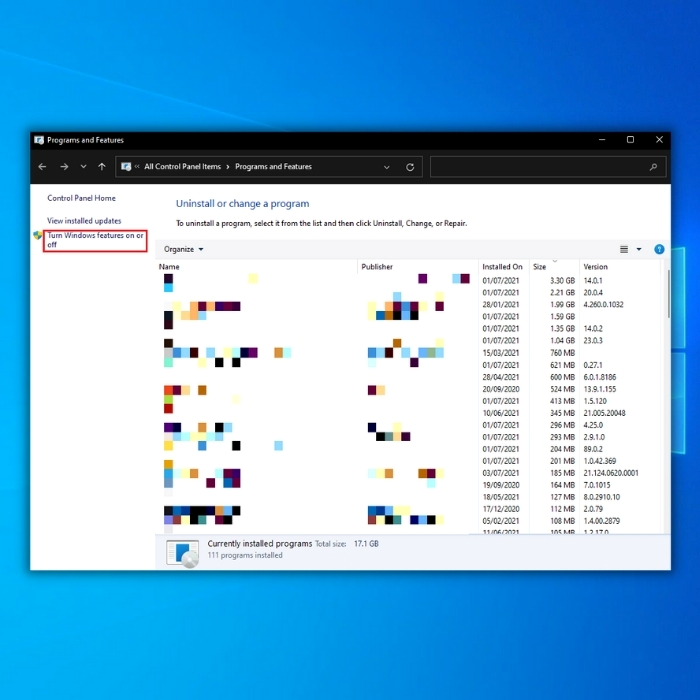
- د وینډوز فیچرونو کړکۍ کې، ډاډ ترلاسه کړئ چې ټول .NET چوکاټونه فعال شوي دي.

طریقه 4 - د ډیسک کلین اپ پرمخ وړئ
بل عام دلیل چې ولې د وینډوز تازه معلومات ناکامیږي دا دی چې په کمپیوټر کې ذخیره نږدې یا دمخه ډکه ده. د نوي تازه معلوماتو لپاره د ځای جوړولو لپاره، تاسو باید په کمپیوټر کې غیر ضروري فایلونه حذف کړئ. تاسو کولی شئ دا د ډیسک کلین اپ په چلولو سره ترسره کړئ.
- د "وینډوز" کیلي په نیولو سره د چلولو کمانډ کړکۍ خلاص کړئ او د "R" لیک فشار ورکړئ او "cleanmgr" ټایپ کړئ او انټر فشار ورکړئ.

- د ډیسک کلین اپ کړکۍ کې، ډرایو C د ډیفالټ لخوا غوره شوی. په ساده ډول "OK" کلیک وکړئ او "موقتي فایلونه، لنډمهاله انټرنیټ فایلونه او تمبیلونه" چیک کړئ او د پاکولو پیل کولو لپاره "OK" باندې کلیک وکړئ.

میتود 5 – خپل کمپیوټر سکین کړئ ستاسو د خوښې وړ انټي ویروس وسیلې سره ویروسونه
ستاسو په کمپیوټر کې د ویروس انتانات ممکن د دې لامل شي چې د وینډوز تازه وسیلې نوي تازه معلومات ترلاسه نکړي. ویروسونه کولی شي نوي تازه معلومات بند کړي ترڅو ستاسو کمپیوټر د نوي انټي ویروس تعریفونه ډاونلوډ نه کړي چې نوي ګواښونه کشف او لرې کړي.
تاسو کولی شئ د خپل غوره انټي ویروس وسیله وکاروئ مګر Windows 10د وینډوز مدافع په نوم جوړ شوی وسیله. د وینډوز مدافع سره د بشپړ سیسټم سکین چلولو لپاره دا لارښود تعقیب کړئ.
- په خپل ډیسټاپ کې د وینډوز تڼۍ کلیک وکړئ او "د وینډوز امنیت" یا "د وینډوز مدافع" ټایپ کړئ او انټر فشار ورکړئ.
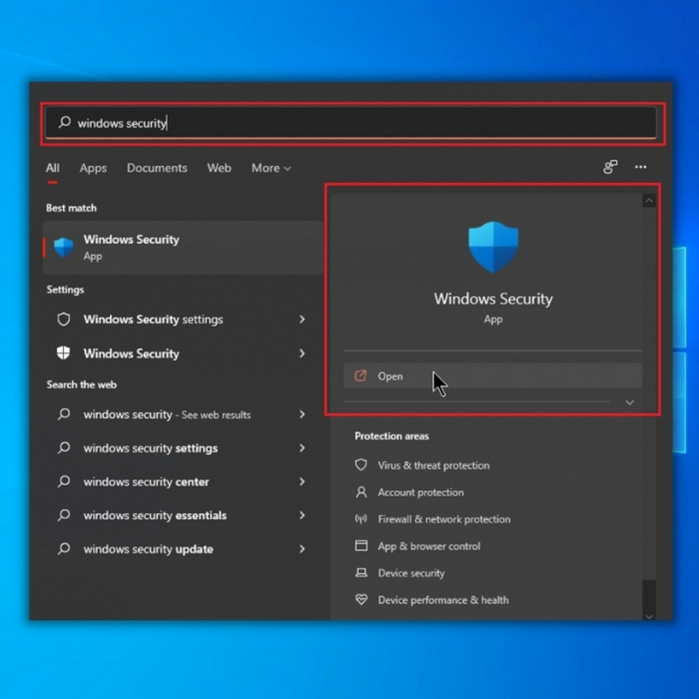
- په "ویروس او amp; په راتلونکی سکرین کې د ګواښ محافظت.

- د "اوسني ګواښونو" لاندې د چټک سکین لاندې "سکین اختیارونه" کلیک وکړئ او بیا "بشپړ سکین" غوره کړئ او بیا "اوس سکین" کلیک وکړئ. د بشپړ سیسټم سکین پیل کولو لپاره.

- سکین ممکن یو څه وخت ونیسي ځکه چې دا به ستاسو په کمپیوټر کې ټول فایلونه تیریږي. یوځل چې دا پای ته ورسیږي ، ډاډ ترلاسه کړئ چې د وینډوز مدافع ته اجازه ورکړئ ګواښ لرې کړئ او کمپیوټر بیا پیل کړئ. د وینډوز تازه کولو وسیله چل کړئ ترڅو وګورئ چې ستونزه حل شوې که نه.

